Навесное оборудование — kasus.su
Предлагаем навесное оборудование для вилочных погрузчиков:
Представлено 67 товаров
По популярностиSort by newnessЦены: по возрастаниюЦены: по убываниюУдлинители вил погрузчика
21 500₽Траверса для кабельных барабанов ТКБР 18/45
47 800₽Отвал для снега на погрузчик ОВ 15Р (1,5м)
58 000₽Ковш механический на вилы СБ 1.5-15П
95 000₽Крюк на две вилы для погрузчика К 3000
18 000₽Траверса для аккумуляторных батарей ТАБ 8
30 000₽Траверса для аккумуляторных батарей ТАБ 15-2
37 000₽Траверса для аккумуляторных батарей ТАБ 16
38 000₽Ковш-бункер на вилы механический Б-1
110 000₽Траверса навесная линейного типа ТЛ-50У
85 000₽Траверса линейная ТЛ 08/20
32 500₽Захват для биг-бэгов на погрузчик ЗББ 1,2-2
85 000₽Захват навесной для биг-бэгов ЗББ 2,0
65 000₽Ковш на вилы механический СБ 2-15П (1,5х2,0х1,5м)
125 000₽Ковш на вилы механический СБ 1-15П (1,0х1,5х0,75м)
84 000₽Консоль для рулонов ТКР 3000/5В (штырь для рулонов)
55 000₽Кран-балка стрела на погрузчик КБС 165/50
80 000₽Кран-балка стрела поворотная КБСП 250/30
95 000₽Захват для биг-бэгов на погрузчик ТК 12/10В
45 000₽Кран-балка стрела навесная КБС 08/10 на погрузчик
65 000₽Кран-балка стрела КБС 08/1К навесная на каретку погрузчика
70 000₽Стрела телескопическая навесная 13МВ18-5,0
102 000₽Консоль навесная для погрузчика на вилы ТКР 3000/4В
50 000₽Консоль навесная на вилы ТКР 4000/4В
50 000₽Консоль навесная для рулонов на каретку ТКР 3000/4
55 000₽Захват для бочек навесной ЗБ 1/250
45 000₽Захват для переворота бочек ЗБП 500 (бочкокантователь)
80 000₽Захват для транспортировки двух бочек ЗБ-2-600
50 000₽Рабочая площадка (люлька) для погрузчика РП 12
45 000₽Рабочая площадка (люлька) для погрузчика РП 12-2
95 000₽Отвал для снега гидравлический ОВ 15Г
79 500₽Стрела крановая безблочная СБВ-30/15/3 для вилочного погрузчика
60 000₽Контейнер для мусора навесной на погрузчик Б-1К
125 000₽Кран-балка стрела телескопическая КБСТ 1,2-2
75 000₽Захват для бочек ЗБП 500 с цепью для переворота бочки
95 000₽Захват для бочек ЗБП-500 клюв попугая
115 000₽Захват для пластиковых бочек с двумя редукторами ЗБП-500R2
240 000₽Захват для биг-бегов К1-1,5БГ (консоль)
32 500₽Кран-балка стрела телескопическая 13МВ20-3,0
60 000₽Кран-балка стрела телескопическая 13МВ18-3,5
95 000₽Крюк навесной 13МВ1-1,0
9 500₽Стрела безблочная Г-образная СБГ (крепление на каретку)
80 000₽Стрела крановая для вилочного погрузчика на каретку СБВК-30/15/3
90 000₽Кран-балка навесная телескопическая КБСП 1,8-3,0
90 000₽Траверса для кабельных барабанов ТКБ 22-3
45 000₽Кран-балка стрела КБСП 1,5-800
80 000₽Отвал для снега на погрузчик ОВ 20Р (2,0м)
68 000₽Отвал для снега на погрузчик ОВ 25Р (2,5м)
75 000₽Ковш на каретку гидравлический К-1,0 (1,0т, 0,25м3)
162 000₽Ковш на каретку гидравлический К-1,25 (1,25т, 0,5м3)
185 000₽Ковш на каретку гидравлический К-1,9 (1,9т, 0,75м3)
195 000₽Телескопическая навесная балка на вилы погрузчика 13МВ20-1,1-N
105 000₽Ковш на вилы гидравлический KG-0.
 25 (0.7т, 0,25м3) 125 000₽
25 (0.7т, 0,25м3) 125 000₽Ковш на вилы гидравлический KG-0.5 (0.9т, 0,5м3)
135 000₽Ковш на вилы гидравлический KG-0.75 (1,2т, 0,7м3)
155 000₽Ковш на вилы гидравлический KG-1,0 (1,5т, 0,8м3)
175 000₽Резина для отвала
2 500₽Отвал для снега неповоротный ОВ 25Рн
70 000₽Отвал для снега неповоротный ОВ 20Рн
63 000₽Отвал для снега неповоротный ОВ 15Рн
53 000₽Захват для биг-бэгов ЗББ 2,5-1,3
80 000₽Захват для биг-бэгов ЗБ 1,0
60 000₽Универсальный кантователь бочек КБ-2
40 000₽Ковш самопрокидывающийся KCO 1,5
95 000₽Рабочая площадка (люлька) для погрузчика РП 14
68 500₽Захват для бочек ЗБГ-400 клюв попугая
Захват для бочек ЗБГ-800 клюв попугая
95 000₽
Фото литейного ковша
Конический ковш
Чайниковый ковш на 100 кг
Стопорный механизм
Стопорный ковш
- Стопорное устройство
Стопорный ковш
Стопорный ковш с редуктором
Ковш стопорный вид сзади
Стопорный сталь ковш
Литейный ковш емкостью 10 т
Ковши литейные
Ручной ковш
Ковш литейный
Стопорный ковш
Ковш литейный со съемной траверсой емкостью 160 кг
Разливочный ковш под свинец
Разливочный ковш со съемной траверсой
Ковш литейный конический емкостью 250 кг
Специальный разливочный ковш под медь емкостью 800 кг
Стопорный ковш емкостью 2 тонн
Литейные ковши
Изготовление литейного ковша
Ковш литейный емкостью 10 т
Разливочные ковши
Подвеска для литейного ковша
Подвеска для удержания и манипуляции раскаленного ковша
Стопорный ковш емкостью 4 т
Ковш стопорный емкостью 4 т
Ковши литейные
Литейные ковши для разливки свинца
Ковш литейный под вилочный погрузчик
Литейный ковш под погрузчик
Чайниковый ковш
Ковш разливочный с чайниковым носиком
Ковш чайниковый емкостью 1,5 т
Специальный разливочный ковш емкостью 200 кг
Зафутерованный ковш чайникового типа
Футеровка чайникового ковша
Литейные ковши
Конический с левым исполнением редуктора
Литейный ковш емкостью 16 тонн
Ковш литейный на 16 т
Процесс изготовления литейного ковша
Литейный ковш под ВЧ с теплоизоляционной крышкой
Установка сушки и нагрева стопоров
Изготовление литейного ковша
Сушило для стопоров
Редуктор литейного ковша
Печь для сушки стопоров
Внутреннее пространство сушила
Внутреннее пространство сушила
Сушило стопоров электрическое
Шаблоны для футеровки индукционных печей
Шаблон металлический
Шаблон для футеровки
Стопорный ковш
Ковш стопорный 2 т
Приемка чайникового ковша
Приемка стопорного ковша
Стопорный 7-ми тонный ковш
Ковш литейный
Конический ковш
Отгрузка литейного ковша КЛ-0,25
КЛ-0,6
КЛ-0,1 со съемной траверсой
КЛ-3
Литейные ковши
Специальные литейные ковши по ТЗ
своими руками, самодельный, чертежи, как сделать, размеры
Для многих владельцев ЛПХ (личных подсобных хозяйств) погрузчик на заднюю навеску трактора весьма и весьма интересен. Почему? Потому что приобретение узкоспециализированного агрегата (погрузчика) — слишком дорогое удовольствие, и рачительный хозяин вряд ли будет тратить на него кучу денег. Куда проще модернизировать имеющийся в хозяйстве трактор.
Почему? Потому что приобретение узкоспециализированного агрегата (погрузчика) — слишком дорогое удовольствие, и рачительный хозяин вряд ли будет тратить на него кучу денег. Куда проще модернизировать имеющийся в хозяйстве трактор.
Что для этого нужно? Во-первых, металл (его понадобится немало). Во-вторых, специальный инструмент. В-третьих, прямые руки.
Какие погрузчики применяются в подсобных хозяйствах?
Предприятиями выпускаются серийные модели, которые представляют собой многофункциональное навесное оборудование. Часто в качестве основы для агрегата используется многофункциональный трактор МТЗ, который наиболее распространен в сельском хозяйстве, имеет переднюю и заднюю навески с механизмами отбора мощности и гидравликой, обеспечивающей слаженную работу навесных устройств.
Тракторы МТЗ самый распространенный вид техники в сельском хозяйстве
Трактор может быть оснащен:
- ковшом (фронтальным погрузчиком), применяемым при работе с грунтом и при перемещении сыпучих материалов;
- вилами, позволяющими производить различные операции со штучными грузами;
- челюстными захватами, которые используются в лесопереработке и для погрузки сыпучих грузов;
- стогометами для работы с сеном;
- грабельными решетками для сбора сенажа;
- манипуляторными установками, необходимыми при перемещении одиночных грузов;
- навесным устройством КУН, позволяющим работать с различными сменными механизмами;
- телескопической грузовой стрелой.

В зависимости от того, какой привод используется в работе механизмов, погрузчики классифицируются на: электромеханические, механические или гидравлические агрегаты.
Навесное оборудование на трактор, в зависимости от задач, может быть установлено на переднюю или заднюю навеску. Манипуляторы чаще монтируются на задней навеске, а стогометы, вилы или фронтальный погрузчик – на передней. Вариант установки во многом определяется эксплуатационными характеристиками и техническими возможностями, которыми обладает конкретный трактор.
Как изготовить самодельный ковш на минитрактор
Как правило, ковш на трактор своими руками делают при использовании специальной гидравлической установки, а также регулируемых опор. Это дает возможность сделать работу трактора более надежной, а управление навесным оборудованием — максимально простым.
Ковш на минитрактор своими руками сделать не так уж и сложно. Многие фермеры, которые уже занимались этим, выкладывают свои наработки в сеть, поэтому найти схемы и чертежи, связанные с конструкцией, вполне реально.
Те, кто делал навесное оборудование самостоятельно, утверждают, что вам понадобится в первую очередь сделать максимально надежный несущий элемент. Как правило, его роль выполняет рама, сделанная из сваренных между собой уголков металла. Иногда допускается использование рамы, стоявшей на старом минитракторе (в том случае, если он у вас был).
Кроме того, нужно озаботиться установкой специальной опорной платформы, которую крепят с боков от установленной рамы. Необходимо обеспечить наличие опорных башмаков, которые не дадут трактору опрокинуться при осуществлении работ с ковшом. Для их конструирования вам необходимо использовать металлические трубы, диаметр которых составляет около 10 см.
Кроме того, нужно сделать непосредственно сам ковш. Обычно для этого используют металлические листы, сгибаемые до нужной формы, а также 2 пары гидроцилиндров, благодаря которым вы сможете сделать подъемную стрелу. В некоторых случаях допускается использование гидроустановок, позаимствованных с грузовых автомобилей.
Сделать ковш для минитрактора самостоятельно можно и даже не очень сложно, однако процесс этот трудоемкий и может занять много времени. К тому же, если вы не уверены в своих силах и никогда ранее не занимались ничем подобным, возможно, вам лучше обратиться в магазин и купить конструкцию там. Если же вы не впервые мастерите что-то и четко следуете чертежам, то при сварке хорошего качества подобная самоделка не будет уступать готовому изделию, которое выполнил завод, ни в производительности, ни в надежности использования.
Читать также: Ежик хочу лета описание
Для проведения работ в крупных фермерских или личных хозяйствах не обойтись без автоматизации процессов. Погрузчики позволяют облегчить проведение работ по землеустройству, уборке территории от ненужного мусора, погрузке урожая, перевозке различных грузов. Промышленностью налажен выпуск нескольких моделей таких устройств, но, при нехватке средств на их приобретение, погрузчик на заднюю навеску трактора можно изготовить самостоятельно.
Характерные черты погрузчиков, установленных на задние навески
Погрузчик на заднюю навеску состоит из следующих конструктивных элементов:
- раздвижного подъемного устройства с кареткой;
- рабочей стрелы, оснащенной механизмами крепления рабочего инструмента;
- рабочих элементов: челюстных захватов, ковшей, вил, отвалов, такелажного оборудования и др.
Схема самодельного погрузчика
Как работает оборудование (цикл):
- Трактор перемещается к необходимой точке, опускаются рабочие инструменты.
- Рабочие элементы погрузчика внедряются в груз, производится его захват.
- Оборудование поднимается, груз транспортируется к точке выгрузки.
- Выполняется опрокидывание или опускание груза.
Валентин Кожедуб | Автор топика: Rebeca
испытание погрузчика в качестве крана.
V (Caris) с чего бы вдруг? ! навеска рассчитана на подьем груза! от переднего франтала быстрее можно переломить. а в таком варианте если начнешь брать тяжелый груз, то просто трактор в дыбы задирает и все.
Максим (Rebeca) а у меня переламливался папалам промежутка
Читать также: Рудбекия многолетняя из семян
V (Caris) неужели от заднего груза? значит промежутка была треснута, а погрузчик ее добил.
Максим (Rebeca) не ножом в спереди воткнулся а телега гружёная толкнула и переломился.у кого я это трактор купил у него центральный винт вырвала с куском гидробака у него ковш был навешен
V (Caris) сочувствую… всякое бывает…
Что важно учесть при производстве навески?
Приступать к изготовлению спецтехники целесообразно при наличии необходимых материалов и инструментов. Важно правильно оценить имеющийся опыт работы мастера со сварочным аппаратом и другими приспособлениями для металлообработки.
Схема навесного механизма
Первым этапом производства оборудования на трактор является подготовка необходимых чертежей. Можно упростить задачу, взяв имеющийся в свободном доступе типовой документ. В спецификации фигурируют необходимые детали, с указанием их размеров. Используя ее, производится расчет требующегося для изготовления самодельного погрузчика материала, а также металлических крепежных изделий.
Используя ее, производится расчет требующегося для изготовления самодельного погрузчика материала, а также металлических крепежных изделий.
Произведенный в соответствии с чертежом и технологией погрузчик на мини-трактор станет отличным помощником в работе.
Материалы и инструменты, необходимые для работы
В процессе изготовления не обойтись без сварочного аппарата, болгарки, подручных инструментов.
Даже для изготовления простейшей модели навески на трактор следует иметь:
- металлические профили и листы, толщина которых зависит от габаритов и нагрузки на оборудование;
- шарнирные соединения;
- три гидравлических цилиндра (можно взять от старой техники): большой – для подъема стрелы, два маленьких – для осуществления наклона ковша.
Обзор моделей
Имеются различные модели грейферных погрузчиков. Рассмотрим наиболее популярные грейферы-погрузчики, которые чаще всего используются.
Карпатец ПЭА 1А
Карпатец ПЭА 1А предназначен для погрузочных, экскаваторных и планировочных работ. Его используют, когда нужны большая грузоподъемность, скорость и вылет стрелы. Механизм выполняет работу без переезда благодаря большому углу поворота стрелы.
Его используют, когда нужны большая грузоподъемность, скорость и вылет стрелы. Механизм выполняет работу без переезда благодаря большому углу поворота стрелы.
- Грузоподъемность — 1 т.
- Объем грейфера — 0,67 м³.
- Производительность — 240 т/ч.
- Радиус поворота — 270º.
- Высота погрузки грейфером — 4,3 м.
- Максимальная глубина копания экскаваторной лопатой — 2,5 м.
- Объем экскаваторной лопаты — 0,44 м³.
- Ширина экскаваторной лопаты — 0,7 м.
- Ширина бульдозерного отвала — 2,45 м.
- Высота бульдозерного отвала — 0,73 м.
- Дорожный просвет — 0,4 м.
- Скорость движения — 25 км/ч.
- Габариты — 6,75х2,20х2,67 м.
- Вес — 7575 кг.
Технология производства навесного оборудования на трактор
Сначала необходимо подготовить основу. Она представляет собой прямоугольник, который образуют трубы квадратного сечения или уголки. В центре основы фиксируется еще один прямоугольник, куда будет произведена установка большого гидроцилиндра. На верхней грани закрепляется распорка и четыре шарнира (для цилиндров и механизма стрелы).
На верхней грани закрепляется распорка и четыре шарнира (для цилиндров и механизма стрелы).
Схема стрелы для трактора
Стрела изготавливается из двух металлических профилей, соединенных под углом 30 градусов. К ней (сверху) фиксируются окончание основы и крепление гидроцилиндра.
В середине стрелы устанавливается цилиндрический шарнир. Сюда же монтируются подвижно закрепленные отрезки, соединяющие между собой маленькие цилиндры и перекладину, необходимую для крепления основы ковша.
Из одного большого и четырех меньшего размера стальных прямоугольных пластин изготавливается ковш, один из листов приваривается под углом.
Если стрела имеет длину более двух метров, велика вероятность того, что трактор может опрокинуться. Для устранения возможной проблемы передняя часть спецтехники оборудуется противовесом.
Комплект противовеса передка МТЗ
Недостатки самодельных устройств
Производя самодельный погрузчик, можно столкнуться с некоторыми проблемами. Необходимость в приобретении недостающих деталей или материалов может вызвать значительное увеличение стоимости устройства. Качество изготовленного устройства напрямую зависит от квалификации мастера, от грамотного расчета параметров изделия и его отдельных частей.
Необходимость в приобретении недостающих деталей или материалов может вызвать значительное увеличение стоимости устройства. Качество изготовленного устройства напрямую зависит от квалификации мастера, от грамотного расчета параметров изделия и его отдельных частей.
Во многих случаях дешевле и надежнее приобрести бывший в употреблении погрузчик на заднюю навеску трактора.
Видео по теме: Самодельный погрузчик на мини-трактор
Публикации по теме
Описание и технические характеристики популярных моделей экскаватора МТЗ
Самостоятельная установка септика в частном доме
Самостоятельная установка ксенона
Вилы для вилочного погрузчика своими руками?
30.10.2015 #1
Вилы для вилочного погрузчика своими руками?
Быстрый вопрос, ребята!Я только что купил трактор с фронтальным погрузчиком, который поднимает 3300 фунтов в точках поворота.
Поскольку я буду использовать его почти исключительно для промышленного использования, мне теперь нужен набор вил для вилочного погрузчика, который я планирую собрать сам.
План состоит в том, чтобы построить «раму», которая крепится к передней части погрузчика, и настроить ее так, чтобы вилы имели большую втулку на верхней части, которая будет скользить по прочной трубе, позволяя им регулировать свою ширину. .
При поиске самих вилок цены часто достигают ~500 долларов за комплект, что на самом деле не то, что я считаю достойной покупкой.
Поэтому я хочу построить свой собственный.
1) Сколько выдержит набор 40-дюймовых вилок, изготовленных из низкоуглеродистой стали 2x4x.250? 2) Должен ли я просто использовать для этого сплошной пруток 1×3? Это было бы тяжело, дорого, и я, вероятно, никогда не использовал бы остатки, но если это то, что нужно, то, я думаю, это то, что нужно
3) Я понимаю, что самой сложной частью этой конструкции будет изгиб задней части вилки под углом 90 градусов.Я планирую провести вилы под кронштейном погрузчика и установить их в обратном направлении, если конструкция погрузчика позволит это сделать.
Что-нибудь из этого работает? Бонусные баллы, если кто-нибудь может связать меня с любыми ссылками, которые я могу использовать в будущем для расчета того, какой тип и толщину материала я должен использовать для будущих проектов. Заранее спасибо, ребята!
>inb4 сообщения «hurdurdur, не стройте это небо рухнет»
[Учетная запись заброшена 08.08.16 Пожалуйста, не пытайтесь связаться или ожидайте ответа]. До встречи на YouTube! -ЧакЕ2009
Ответить с цитатой
30.10.2015 #2
Re: Вилы для погрузчика своими руками?
Я сейчас в процессе создания другого набора.Прикрепленные изображенияЭтот набор для моего зятя.
Для трактора с такой мощностью я бы купил список Craigs для набора складских вил для вилочного погрузчика.
Вот картинка. У меня есть ветка на TBN.
Не обращай на меня внимания
Я просто любитель!
КарлДинастия 300
V350-Pro с импульсом
Пистолет SG
1937 IdealArc-300
PowerArc 200ST
3 SA-200s
Vantage 400
Ответить с цитатой
30.10.2015 #3
Re: Вилы для погрузчика своими руками?
После фото Карла я сам готов рвануть на стальную площадкуCEP, если не возражаете, какая толщина у этой трубы? Какой это размер? Я мог бы начать свой дизайн с этого.
..
[Учетная запись заброшена 08.08.16 Пожалуйста, не пытайтесь связаться или ожидайте ответа]. До встречи на YouTube! -ЧакЕ2009
Ответить с цитатой
30.10.2015 #4
Re: Вилы для погрузчика своими руками?
2 х 4 1/4 стены. Я только что купил плоский стержень 1/2 x 1 1/2, чтобы вставить его в трубку. Трактор моего зятя больше моего, так что я пытаюсь усилить его вилки.Прикрепленные изображения
Кстати, твое имя только что всплыло в этой теме на TBN!
Не обращай на меня внимания
Я просто любитель!
КарлДинастия 300
V350-Pro с импульсом
Пистолет SG
1937 IdealArc-300
PowerArc 200ST
3 SA-200s
Vantage 400
Ответить с цитатой
30.10.2015 #5
Re: Вилы для погрузчика своими руками?
Карл,
Какова конструкция ваших рабочих лошадей? Мне любопытно, что уравновешивает вилки.
Джерри
30+ лет в армейской пехотной и полевой артиллерии, 25 лет назад
Miller 350LX TIG Runner
61616161616161616161616116. Токарный станок Clausing 12×24
TA 210, Spool Gun
Lincoln 250/250 IdealARC
ESAB PCM 500I PLASMA
KAZOO 30 «VERT BS
KASOO PCM 500I PLASMA
30″ VERT BS
KAZOO 9×1616
20T Air Press
Ответить с цитатой
30.10.2015 #6
Re: Вилы для погрузчика своими руками?
Джерри, я потерялся! Вы имеете в виду деревянных пил? Если так, то только с рамой лошади прекрасно справляются с весом.Прикрепленные изображенияНо когда я надел вилы, мне пришлось удерживать вес с помощью мостового крана. У каждого любителя есть мостовой кран, верно?
Не обращай на меня внимания
Я просто любитель!
КарлДинастия 300
V350-Pro с импульсом
Пистолет SG
1937 IdealArc-300
PowerArc 200ST
3 SA-200s
Vantage 400
Ответить с цитатой
30.10.2015 #7
Re: Вилы для погрузчика своими руками?
Ланс, ветка CEP на TBN отлично подойдет для вашего «промышленного» ИСПОЛЬЗОВАНИЯ.Однако, если вы считаете, что это устройство может когда-либо оказаться на промышленной ПЛОЩАДКЕ, я рассмотрю возможность выложить дополнительные $$ за вилки с рейтингом ANSI. ИМХО конечно.
Терри
Ответить с цитатой
30.10.2015 #8
Re: Вилы для погрузчика своими руками?
Первоначально отправлено Lis2323
Однако, если вы думаете, что это устройство может когда-нибудь оказаться на промышленном САЙТЕ, я бы подумал о том, чтобы выложить дополнительные $$ за вилки с рейтингом ANSI.
ИМХО конечно.
Терри
Да, не шутите! Когда OSHA положила конец горящим дырам на концах вилок. Вы можете купить бывшие в употреблении вилки Т-1 чуть дороже металлолома. Теперь их трудно найти.
Не обращай на меня внимания
Я просто любитель!
КарлДинастия 300
V350-Pro с импульсом
Пистолет SG
1937 IdealArc-300
PowerArc 200ST
3 SA-200s
Vantage 400
Ответить с цитатой
30.10.2015 #9
Re: Вилы для погрузчика своими руками?
Первоначально отправлено Lis2323
Lanse, поток CEP на TBN отлично подойдет для вашего «промышленного» ИСПОЛЬЗОВАНИЯ.
Однако, если вы считаете, что это устройство может когда-либо оказаться на промышленной ПЛОЩАДКЕ, я бы подумал о том, чтобы выложить дополнительные $$ на вилки с рейтингом ANSI. ИМХО конечно.
Терри
Сэкономленные 500 долларов не пойдут на оплату штрафа OSHA. Если вы планируете использовать его в промышленных целях, обратитесь в центр по ремонту вилочных погрузчиков и приобретите подержанный комплект вил. В большинстве ремонтных центров есть «старые» вилки, которые истончаются на конце из-за работы на бетонном складе. Они заменены для безопасности. У меня есть пара комплектов по 100 долларов. С бирками на них.Отправлено с моего C811 4G с помощью Tapatalk
Vantage 300 kubota ,miller 304 xmt ,lincoln ln 25 pro , Ranger 305 G, множество других инструментов, чтобы заставить искры летать.
Ответить с цитатой
30. 10.2015
#10
10.2015
#10
Re: Вилы для погрузчика своими руками?
Что сказал гмандан. Вы можете сломать свой горб, делая вилки из новых материалов, и они все равно будут барахлом. Набор бывших в употреблении вилок заводского изготовления от компании по утилизации будет намного прочнее, даже если у них есть отверстие на конце. Приложите усилия, чтобы сделать стойку.Лучшие вилы для тракторов с ковшами имеют заднюю часть высотой около 5 футов и крепление на шкворнях. Вы привариваете крючки к ведру, чтобы удерживать штифт, обычно по одному на каждом конце и один в центре. Таким образом, вы просто сбрасываете ведро, чтобы подобрать штифт, и скручиваетесь, чтобы выровнять вилки.
Из-за высокой задней части вилы висят под ковшом достаточно далеко, чтобы вы могли видеть под ковшом и наблюдать за кончиками вил, независимо от того, собираете ли вы урожай с земли или с высоты платформы.
Ответить с цитатой
30.10.2015 #11
Re: Вилы для погрузчика своими руками?
Чтобы прикрепить мою вилку к FEL на моем тракторе, требуется меньше минуты.Прикрепленные изображенияЯ также добавил проушины, чтобы можно было использовать 3-точечную сцепку, если FEL не подберет груз.
Не обращай на меня внимания
Я просто любитель!
КарлДинастия 300
V350-Pro с импульсом
Пистолет SG
1937 IdealArc-300
PowerArc 200ST
3 SA-200
Vantage 400
Ответить с цитатой
30.10.2015 #12
Re: Вилы для погрузчика своими руками?
Когда у меня был экскаватор, я тоже хотел набор вил, но их стоимость была настоящей неудачей.Я думал о создании собственного, но поговорил с адвокатом, и это всплыло. Следуя его аналогии с тем, что вы не можете подать в суд на себя, но любой другой, связанный с эксплуатацией машины с самодельными вилками, может (и будет) я решил потратить 950 долларов в то время на изготовленный и сертифицированный набор.
Неряха
Поставщик сокровенных беспрецедентных знаний ни о чем обо всем.
Ах да, еще и беззастенчивый интернет-тролль тоже…..
Ответить с цитатой
30.10.2015 №13
Re: Вилы для погрузчика своими руками?
Мои изготовлены на заводе.Я использую их на Case 580 K. Я поднимаю 6000 фунтов с помощью погрузчика, я не уверен, какой самый большой поддон был. Думаю, 3000. Они прямоугольные, как CEP. Мои выше его. Большой стержень 2 дюйма наверху зацепляется за три крюка, вырезанные из 5/8-дюймового штока, приваренного к верхней части ковша.
Они очень полезны, но помогает корректировщик, так как я не могу видеть сквозь ведро.
Оптимист обычно ошибается, а когда случается непредвиденное, оказывается неподготовленным. Пессимист обычно прав, когда ошибается, в восторге и хорошо подготовлен.
Ответить с цитатой
30.10.2015 №14
Re: Вилы для погрузчика своими руками?
Я склоняюсь к использованию коробчатой трубы 2,5×4, 1/4 дюйма, если я не могу получить стенку 3/8 или тяжелее (IDK пока), и привариваю сплошной стержень 1×2 к обеим сторонам для дополнительной прочности.Отговори меня от этого
[Аккаунт заброшен 08.08.16 Пожалуйста, не пытайтесь связаться с нами или ожидайте ответа].
Ответить с цитатой
30.10.2015 №15
Re: Вилы для погрузчика своими руками?
Прикрепленные изображенияПервоначально Послано Lanse
Отговори меня от этого
Звучит как хороший план для меня!
Просто предложение, не приваривайте плоский стержень по бокам вилок.
Не обращай на меня внимания
Я просто любитель!
КарлДинастия 300
V350-Pro с импульсом
Шпульный пистолет SG
1937 IdealArc-300
PowerArc 200ST
3 SA-200s
Vantage 400
Ответить с цитатой
30.10.2015 №16
Re: Вилы для погрузчика своими руками?
Первоначально написал Lanse
Я склоняюсь к использованию коробчатой трубы 2,5×4, 1/4 дюйма, если я не могу получить 3/8 стенки или тяжелее (IDK пока), и привариваю сплошной стержень 1×2 к обеим сторонам для
Имейте в виду, что при использовании квадратной трубы этого размера более высокий профиль значительно затруднит вход в поддоны
Терри
Ответить с цитатой
30. 10.2015
# 17
10.2015
# 17
Re: Вилы для погрузчика своими руками?
Я бы увеличил пятку вилки больше, чем длину вилки. Щечные пластины с обеих сторон пятки, это то, что я хотел бы сделать.
Не обращай на меня внимания
Я просто любитель!
КарлДинастия 300
V350-Pro с импульсом
Пистолет SG
1937 IdealArc-300
PowerArc 200ST
3 SA-200s
Vantage 400
Ответить с цитатой
30. 10.2015
# 18
10.2015
# 18
Re: Вилы для погрузчика своими руками?
https://www.amazon.com/gp/product/B0…?ie=UTF8&psc=1проверьте это..
Из всего, что я потерял, я больше всего скучаю по своему разуму…
Я знаю достаточно обо всем, чтобы быть опасным……
Тупой не вылечишь..только убей…
Ответить с цитатой
31. 10.2015
# 19
10.2015
# 19
Re: Вилы для погрузчика своими руками?
Первоначально написал roadkillbobb
https://www.amazon.com/gp/product/B0…?ie=UTF8&psc=1
проверьте это..
У меня есть друзья с набором те, они шлепаются боком. Мне они не нравятся.Подвешивание из большого разнообразия стержней может быть усилено в месте пересечения горизонтали и вертикали, позволяя горизонтальной трубе коробки проходить несколько дюймов. С каждой стороны можно добавить ластовицу или рыбную пластину. Я бы попробовал 4 x 2″, если у вас нет очень большого погрузчика.
Оптимист обычно ошибается, а когда случается непредвиденное, оказывается неподготовленным.
Пессимист обычно прав, когда ошибается, в восторге и хорошо подготовлен.
Ответить с цитатой
31.10.2015 #20
Re: Вилы для погрузчика своими руками?
Первоначально Послано CEP
Джерри Я потерялся! Вы имеете в виду деревянных пил? Если так, то только с рамой лошади прекрасно справляются с весом.
Верно! . Я думал, что они деревянные, поэтому и спросил. Выглядело так, как будто они поддерживали консольный вес.Но когда я надел вилы, мне пришлось удерживать вес с помощью мостового крана. У каждого любителя есть мостовой кран, верно?
Джерри
30+ лет в армейской пехотной и полевой артиллерии, 25 лет назад
Miller 350LX TIG Runner
61616161616161616161616116. Токарный станок Clausing 12×24
TA 210, Spool Gun
Lincoln 250/250 IdealARC
ESAB PCM 500I PLASMA
KAZOO 30 «VERT BS
KASOO PCM 500I PLASMA
30″ VERT BS
KAZOO 9×1616
Пневматический пресс 20T
Ответить с цитатой
31.10.2015 # 21
Re: Вилы для погрузчика своими руками?
Я сделал комплект из 1,5 на 3 дюйма (4 дюйма?) и толщиной 3/16 дюйма для своего минипогрузчика CASE 1735.До сих пор они поднимали бревна вишни диаметром 30 дюймов и длиной 12 футов. Я беспокоился о том, чтобы согнуться, но они, кажется, в порядке. Они расположены достаточно широко, чтобы выдержать большинство поддонов. 3 комплекта разных размеров, я бы купил их все, так как они продавались ОЧЕНЬ дешево!
Ответить с цитатой
31.10.2015 # 22
Re: Вилы для погрузчика своими руками?
Вы проверили список Крейгов рядом с вами? Как уже упоминалось, я тоже видел вилки по 100 долларов за пару.Некоторые были с круглым стержнем, а на вилках была трубчатая втулка, по которой они скользили, как вы упомянули, что хотите. Я бы предпочел заводские.
Вы видели эти? http://www.arrowmhp.com/bucketforks.phpПриложение 1258001
Приложение 1258011
Ответить с цитатой
31.10.2015 # 23
Re: Вилы для погрузчика своими руками?
Попробуйте бесплатную доставку, просто измените крепления, чтобы они соответствовали вашему тракторуhttps://shop.
netforks.com/standard-f…-x-2-p388.aspx
Ответить с цитатой
31.10.2015 # 24
Re: Вилы для погрузчика своими руками?
Первоначально Послано akphill
Попробуйте бесплатную доставку, просто измените крепления, чтобы они соответствовали вашему трактору
https://shop.
Ничего себе , это дешевоnetforks.com/standard-f…-x-2-p388.aspx
Последний раз редактировалось MinnesotaDave; 31.10.2015, 14:59.
Дэйв Дж.
Остерегайтесь ложных знаний; это опаснее невежества. ~Джордж Бернард Шоу~
Синкро 350
Инвертек v250-с
Термальная дуга 161 и 300
ММ210
Диаларк
Один раз пытался быть нормальным, не принял… Кажется, это был вторник.
Ответить с цитатой
31.10.2015 # 25
Re: Вилы для погрузчика своими руками?
Первоначально Послано MinnesotaDave
Ничего себе, это дешево
один только материал должен стоить столько?
и.
у.о.э. № 15
Квинс, Нью-Йорк и Санни, Флорида
Ответить с цитатой
ForkLift 3 — Руководство пользователя
Пользовательский интерфейс
Использование ForkLift будет очень простым. Если вы привыкли к Finder, все будет выглядеть знакомо, и все дополнительные функции будут работать так, как вы ожидаете. Пользовательский интерфейс ForkLift к настоящему времени стал очень модульным. Вы можете получить его в любом случае, от минимального вида с одной панелью до 3-тонного инженерного монстра с педалью в металл, которым он может стать, в зависимости от того, что вам нужно в данный момент.
Основные панели
На основных панелях отображаются списки элементов для вашего текущего местоположения. Вы всегда можете увидеть свое текущее местоположение на панели пути, расположенной в верхней части каждой основной панели. Когда обе панели видны, активная панель отображается в виде выделенной синей полосой пути. Цвет панели пути и выделения можно изменить в «Системные настройки» > «Основные» > «Цвет выделения».
Цвет панели пути и выделения можно изменить в «Системные настройки» > «Основные» > «Цвет выделения».
Панель пути
Панель пути отображается в верхней части каждой основной панели и показывает путь к вашему текущему местоположению. Вы можете щелкнуть элементы на панели, чтобы быстро перейти вверх по файловой системе. Панель пути также поддерживает перетаскивание.
Показать устройства
Щелкните значок на панели пути или используйте сочетание клавиш Control-D, чтобы просмотреть список подключенных устройств и серверов.
Режимы просмотра
В Forklift есть три способа просмотра элементов: в виде значков, в виде списка или в столбцах. Чтобы выбрать представление, используйте кнопки «Вид» на панели инструментов или в меню «Вид». В двухпанельном режиме вы можете разделить панели по вертикали или по горизонтали.
Опции просмотра
Существует ряд параметров, которые можно использовать для настройки основных панелей в соответствии с вашими предпочтениями. Некоторые влияют только на внешний вид списка файлов, другие определяют поведение и могут влиять на производительность. Большинство визуальных элементов задаются на панели параметров просмотра, доступ к которой можно получить из контекстного меню самой панели, вызываемого правой кнопкой мыши, или из меню «Просмотр» > «Показать параметры просмотра» (Command-J).
Некоторые влияют только на внешний вид списка файлов, другие определяют поведение и могут влиять на производительность. Большинство визуальных элементов задаются на панели параметров просмотра, доступ к которой можно получить из контекстного меню самой панели, вызываемого правой кнопкой мыши, или из меню «Просмотр» > «Показать параметры просмотра» (Command-J).
Боковая панель
ForkLift имеет боковую панель с часто используемыми элементами, включая диски, папки и удаленные подключения. Щелкните любой из этих элементов, чтобы открыть том на активной панели. Чтобы создать избранный элемент или избранную группу, нажмите кнопку «плюс» в нижней части боковой панели. Вы можете добавить другие папки, перетащив их в группу Избранное. Вы также можете добавлять файлы, приложения и смарт-папки на боковую панель.
Перетащите любимый элемент в нужное место, чтобы изменить его порядок. Вы также можете переупорядочить группу боковой панели, перетащив ее заголовок ближе к левой стороне боковой панели.
Информация о свободном пространстве устройств отображается по умолчанию. Чтобы скрыть информацию об устройстве, выберите «Скрыть информацию об устройстве» в меню «Вид».
Панель инструментов
Вы можете найти значки панели инструментов для наиболее часто используемых операций и инструментов и расположить их по своему усмотрению. Щелкните панель инструментов правой кнопкой мыши или выберите в меню Вид > Настроить панель инструментов…. Включите строку заголовка в меню «Вид», чтобы отображать значок и текст на панели инструментов.
Деятельность
С помощью «Действия» вы можете упорядочивать свои передачи, переупорядочивать передачи и даже приостанавливать их. Чтобы отобразить очередь действий, выберите «Вид» > «Показать действия» или нажмите соответствующую кнопку на панели инструментов. Для каждого элемента, который находится в процессе копирования, для информации отображаются размер элемента, уже скопированное количество, скорость передачи и индикатор выполнения.
Одной из основ превосходной скорости ForkLift является то, что он подключается к серверу через несколько соединений и использует их все вместе для ускорения передачи. Поскольку это представляет собой повышенную нагрузку на целевой сервер, предусмотрены элементы управления для настройки количества подключений в зависимости от вашего сервера. Вы можете установить максимальное количество одновременных переводов, изменив его значение в настройках.
Завершенные переводы автоматически исчезнут из очереди. Чтобы удалить текущие передачи, выберите их и нажмите Backspace. Вы также можете изменить порядок передачи, перетащив ее в нужное место. Удерживайте нажатой клавишу Command, чтобы выбрать другие передачи.
Поиск
Поиск позволяет искать строку поиска в расположении, отображаемом на панели. Нажмите Command-F или нажмите на нее на панели инструментов и начните печатать. Щелкните стрелку в поле поиска, чтобы выбрать поиск по имени, расширению, типу, тегам или содержимому для поиска в текущем каталоге. Если вы выберете «Поиск по Spotlight», ForkLift будет использовать запрос метаданных Spotlight и будет выполнять поиск по всем томам. Чтобы отфильтровать видимые элементы, снимите флажок «Искать в подпапках». Вы также можете использовать регулярные выражения в поле поиска.
Если вы выберете «Поиск по Spotlight», ForkLift будет использовать запрос метаданных Spotlight и будет выполнять поиск по всем томам. Чтобы отфильтровать видимые элементы, снимите флажок «Искать в подпапках». Вы также можете использовать регулярные выражения в поле поиска.
Вкладки
Каждая панель имеет собственный набор вкладок, расположенных прямо над полосой пути. По умолчанию панель вкладок скрыта до тех пор, пока не будет создана новая вкладка (Command-T). Новая вкладка открывает начальный каталог, который можно установить в общих настройках. Вы можете перетаскивать вкладки внутри панелей и между ними. ForkLift запоминает вкладки при выходе из приложения и восстанавливает их при следующем запуске. Используйте сочетание клавиш Ctrl-Tab, чтобы отобразить следующую вкладку, и Ctrl-Shift-Tab, чтобы отобразить предыдущую. Command-двойной щелчок по папке и Command-щелчок по элементу боковой панели, чтобы открыть его в новой вкладке.
Предварительный просмотр
На панели предварительного просмотра отображается предварительный просмотр выбранного изображения, документа, аудио, видео или другого типа файла, а также имя файла, размер файла, дата создания, дата изменения, права доступа к файлу, владелец файла и группа.
Чтобы открыть панель предварительного просмотра, выберите «Показать предварительный просмотр» в меню «Вид». Если вы хотите, чтобы предварительный просмотр автоматически запускал воспроизведение выбранного аудио- или видеофайла, выйдите из ForkLift, вставьте следующую команду в терминал и нажмите Enter: по умолчанию запись com.binarynights.ForkLift-3 PreviewAutostart true 906:50
Редактирование в предварительном просмотре
Вы можете редактировать документ в режиме предварительного просмотра, просто нажмите на него и начните печатать, затем нажмите «Сохранить». Эта функция также работает при удаленных подключениях, поэтому ForkLift немедленно загрузит изменения после нажатия кнопки «Сохранить».
Получить информацию и инспектор
Панель «Получить информацию» в основном похожа на панель Finder. Хотя это временное состояние, здесь вы в настоящее время можете устанавливать права доступа к файлам и папкам, добавлять или удалять теги, а также просматривать общую информацию о файлах и метаданные.
Вы можете отобразить панель Get Info как панель Inspector, нажав Command-Option-I. В этом случае панель всегда будет плавать поверх любого другого окна, а отображаемые данные следуют навигации на основных панелях ForkLift.
Диспетчер избранного
Менеджер избранного позволяет удобно организовать избранное. Чтобы получить доступ к диспетчеру избранного, вы можете использовать сочетание клавиш Command-Option-F или выбрать «Показать избранное» в меню «Избранное». Вы можете изменить порядок элементов простым перетаскиванием. Чтобы отредактировать избранное, выберите его в списке и выберите «Редактировать» в контекстном меню, вызываемом правой кнопкой мыши. Чтобы добавить новое избранное или группу, нажмите кнопку «плюс» внизу.
Вы можете синхронизировать все свои избранные файлы между компьютерами Mac через Dropbox. Перейдите к главе «Общие настройки» для получения более подробной информации.
Быстрое открытие
Одной из самых удобных функций ForkLift 3 является Quick Open. Вы можете легко получить доступ к избранному, командам меню, открыть выбранный файл в нужном приложении или применить ранее сохраненный пресет Multi Rename к выбранным файлам. Нажмите Esc, чтобы отобразить всплывающее окно быстрого открытия. Вам даже не нужно вводить полное название любимого элемента или команды меню, просто введите его инициалы, и ForkLift уже будет знать, что вы ищете. Перемещайтесь с помощью клавиш со стрелками вверх и вниз и нажмите Enter, чтобы открыть.
Вы можете легко получить доступ к избранному, командам меню, открыть выбранный файл в нужном приложении или применить ранее сохраненный пресет Multi Rename к выбранным файлам. Нажмите Esc, чтобы отобразить всплывающее окно быстрого открытия. Вам даже не нужно вводить полное название любимого элемента или команды меню, просто введите его инициалы, и ForkLift уже будет знать, что вы ищете. Перемещайтесь с помощью клавиш со стрелками вверх и вниз и нажмите Enter, чтобы открыть.
Меню Dropbox
Для этой функции требуется собственное приложение Dropbox. Если он уже установлен, вы увидите опцию «Копировать ссылку Dropbox» в контекстном меню. Нажмите на нее в первый раз, и вы будете перенаправлены на веб-сайт Dropbox, чтобы продолжить процесс авторизации и подключить ForkLift к вашему Dropbox. Нажмите «Разрешить» на этом веб-сайте и вернитесь в ForkLift.
Теги
Организуйте свои документы и файлы с помощью тегов: добавляйте, редактируйте, удаляйте, ищите или фильтруйте их в ForkLift. Чтобы добавить тег к элементу, щелкните его правой кнопкой мыши и выберите одну из цветных точек или выберите параметр «Теги...», затем введите тег и нажмите Enter. Чтобы изменить теги, перейдите в Finder > «Настройки» > «Теги».
Чтобы добавить тег к элементу, щелкните его правой кнопкой мыши и выберите одну из цветных точек или выберите параметр «Теги...», затем введите тег и нажмите Enter. Чтобы изменить теги, перейдите в Finder > «Настройки» > «Теги».
Поделиться
Поделитесь файлами, щелкнув их правой кнопкой мыши и выбрав параметр, указанный в контекстном меню «Общий доступ». Параметры меню «Поделиться» можно настроить в меню «Системные настройки» > «Расширения» > «Поделиться».
Услуги
Перейдите в «Системные настройки»> «Клавиатура»> «Ярлыки» и выберите «Службы» из списка, затем выберите, какие из них отображаются в меню «Службы» или в контекстном меню, вызываемом правой кнопкой мыши. Вы можете использовать пункт контекстного меню «Показать в ForkLift» для выбранного файла или папки в Finder.
Локализации
ForkLift говорит на английском, немецком, венгерском, русском и украинском языках. Чтобы изменить язык ForkLift, выберите предпочтительный язык в разделе «Системные настройки» > «Язык и регион», затем перезапустите ForkLift.
Управление файлами
Открыть
Выбранный файл можно открыть, дважды щелкнув по нему, выбрав «Открыть» или «Открыть с помощью…» в контекстном меню, вызываемом правой кнопкой мыши, выбрав «Открыть из меню Go» и используя сочетание клавиш Command-Down.
Новый файл и новая папка
Уникальная и уникальная практичная функция ForkLift позволяет создавать новые пустые файлы в любых папках, включая подключенные удаленные тома. Просто используйте «Файл» > «Новый файл», значок на панели инструментов или сочетание клавиш.
Естественно, вы также можете создавать новые папки где угодно, используя значок на панели инструментов, меню или нажав Command-Shift-N. Чтобы создать новую папку с выбранными элементами, выберите «Новая папка с выбором» в контекстном меню, вызываемом правой кнопкой мыши, выберите «Новая папка» в меню «Файл» или используйте ярлык.
Копия
Чтобы скопировать элементы, выбранные на активной панели, в папку, открытую на противоположной панели, вы можете использовать следующие методы:
- Перетащите элементы, удерживая нажатой клавишу Option
- Выберите «Копировать в» в меню «Команды»
- Используйте клавиатурную команду Command-C, чтобы скопировать элементы в буфер обмена, затем переключитесь на вторую панель с помощью клавиши Tab и используйте Command-V для вставки (только на локальные тома)
- Щелкните значок на панели инструментов
- Копия также доступна в контекстном меню списка элементов
Чтобы создать копию объекта в той же папке, выберите этот объект, затем выберите «Файл» > «Дублировать» или нажмите Command–D.
Перетаскивание файлов на другой диск или том копирует их. Чтобы переместить файлы на другой диск, не копируя их, удерживайте нажатой клавишу Command, а затем перетащите файлы на диск.
Разрешение конфликтов
В случае конфликта во время операции копирования ForkLift спросит, хотите ли вы заменить файл или папку, объединить папки, пропустить файл или папку или возобновить предыдущую передачу, в зависимости от того, какое действие применяется. Вы можете установить предопределенное поведение для каждого случая в настройках передачи.
Объединить
Если у вас есть две папки с одинаковыми именами в двух разных местах, вы можете объединить их в одну папку. Удерживая нажатой клавишу Option, перетащите одну папку в папку, содержащую папку с таким же именем, которую нужно скопировать. В появившемся диалоговом окне нажмите «Объединить».
Перемещение
Чтобы переместить выбранные элементы, просто используйте перетаскивание. Перетаскивание также будет работать в других приложениях, таких как Finder.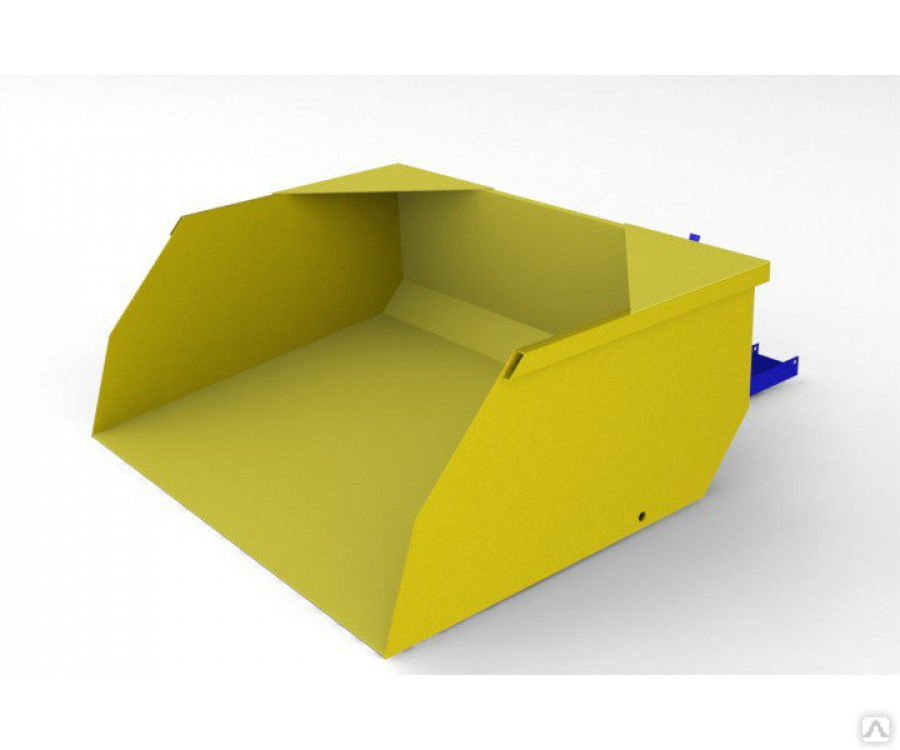 Чтобы переместить элементы, выбранные на активной панели, в папку, открытую на противоположной панели, вы также можете использовать значок на панели инструментов или выбрать «Переместить в» из меню «Команды».
Чтобы переместить элементы, выбранные на активной панели, в папку, открытую на противоположной панели, вы также можете использовать значок на панели инструментов или выбрать «Переместить в» из меню «Команды».
Чтобы переместить файлы на другой диск или том, не копируя их, удерживайте нажатой клавишу Command, а затем перетащите файлы на диск.
С помощью сочетаний клавиш нажмите Command-C, чтобы скопировать, затем Command-Option-V, чтобы переместить (только на локальных томах).
Удалить
Чтобы переместить файл в корзину, перетащите файл в корзину на панели Dock. Или выберите один или несколько файлов и выберите «Команды» > «Переместить в корзину» (Command-Backspace). Чтобы удалить файл из Корзины, щелкните Корзину, чтобы открыть его, затем перетащите файл из Корзины. Чтобы удалить файлы из корзины в ForkLift, нажмите сочетание клавиш Command-Shift-Backspace.
Чтобы окончательно удалить файл, не помещая его в корзину, выберите один или несколько файлов и выберите «Команды» > «Удалить» (Command-Option-Backspace).
ПРИМЕЧАНИЕ. Функция «Переместить в корзину» недоступна для удаленных томов.
Перейти к папке
В меню «Перейти» ForkLift есть опция «Перейти к папке…» с сочетанием клавиш Command-Shift-G. Это предложит вам ввести путь к папке и позволит использовать соглашения Unix (например, использование ~ для ссылки на домашний каталог; например, ~/Documents относится к папке «Документы» в вашей домашней папке). Вы также можете ввести часть имени папки и нажать Tab для автозаполнения имени. ForkLift перечисляет существующие папки, расположенные по текущему введенному пути, а также ранее открытые папки. Выберите папку из списка с помощью клавиш со стрелками вверх и вниз, затем нажмите Enter, чтобы открыть ее.
Быстрый выбор
Вы можете легко добавлять или удалять элементы из выделения с помощью сочетания клавиш Command-S. Введите имя файла или папки, тег или расширение файла, выберите команду, нажимая клавиши со стрелками вверх и вниз во всплывающем окне быстрого выбора, затем нажмите Enter.
Псевдонимы и символические ссылки
ForkLift может использовать псевдонимы, созданные с помощью Finder, и наоборот. Вы можете создавать псевдонимы для любых файлов или папок в локальной файловой системе. Двойной щелчок по псевдониму открывает целевую папку в ForkLift. Элементы, сброшенные на псевдоним, копируются в целевую папку. ForkLift также может создавать и использовать символические ссылки. Оба можно найти в меню «Команды».
Быстрый просмотр
Да, вы можете использовать Quick Look с ForkLift и даже использовать его для просмотра удаленно сохраненных файлов, независимо от того, просматриваете ли вы FTP-сервер или учетную запись Amazon S3. Нажмите клавишу пробела, чтобы включить или выключить функцию «Быстрый просмотр», или щелкните значок на панели инструментов. Когда представление «Быстрый просмотр» открыто, вы все равно можете использовать клавиши со стрелками вверх и вниз для просмотра элементов на активной панели.
Расчет размера папки
Вы можете увидеть размер любой папки, выделив ее и выбрав «Рассчитать размер папки» в меню «Файл» или нажав Command-Shift-S. Вы также можете включить «Вычисление размеров папок» в качестве действия по умолчанию для всех локальных папок в меню «Просмотр» > «Показать параметры просмотра» (Command-J или контекстное меню).
Вы также можете включить «Вычисление размеров папок» в качестве действия по умолчанию для всех локальных папок в меню «Просмотр» > «Показать параметры просмотра» (Command-J или контекстное меню).
Управление архивом
ForkLift позволяет просматривать файловые архивы, как если бы они были папками только для чтения. Вы можете копировать файлы из архива, а также можете быстро просматривать файлы, хранящиеся в архиве. Просто щелкните правой кнопкой мыши архив и выберите «Показать содержимое архива» в контекстном меню.
Вы также можете создавать свои собственные архивы, но имейте в виду, что создание архивов доступно только локально. Чтобы создать архив, выберите элемент(ы), затем выберите «Сжать» в меню «Команды» или щелкните правой кнопкой мыши выделение и выберите «Сжать» в контекстном меню.
Чтобы создать зашифрованный zip, tar, tar.gz или tar.bz2, выберите элемент(ы), затем выберите «Сжать с параметрами...» в меню «Команды», удерживая клавишу Option, или щелкните правой кнопкой мыши на выделенном фрагменте и выберите «Сжать с параметрами. ..» в контекстном меню, удерживая клавишу «Option».
..» в контекстном меню, удерживая клавишу «Option».
Вы также можете включить параметр Рассматривать архивы как папки в общих настройках. Эта функция без проблем работает через любое удаленное соединение. Вы можете создавать свои собственные архивы, но имейте в виду, что создание архивов доступно только локально.
Синхронизация просмотра
Синхронный просмотр связывает навигацию одной панели с другой панелью, если структуры каталогов одинаковы. Откройте локальный каталог на одной панели, например, ~/Documents/Projects/, затем откройте резервную копию папки «Проекты» на противоположной панели. Включите синхронизацию просмотра, щелкнув значок на панели инструментов. С этого момента за навигацией в одной панели будет следовать другая панель, так что вы можете сравнивать содержимое папок без обратного синдрома запястья.
Сравнить
С помощью функции сравнения вы можете сравнить содержимое двух текстовых файлов, изображений или папок. Чтобы сравнить файлы, выберите один файл на левой панели и другой файл на правой панели и выберите в меню «Команды» > «Сравнить» или используйте кнопку на панели инструментов. По умолчанию команда Compare настроена на использование встроенного слияния файлов Xcode, поэтому вы должны установить Xcode. Forklift запускает /usr/bin/opendiff, и это должно указывать на правильное расположение Xcode. Если сравнение не работает, используйте следующую команду терминала:
По умолчанию команда Compare настроена на использование встроенного слияния файлов Xcode, поэтому вы должны установить Xcode. Forklift запускает /usr/bin/opendiff, и это должно указывать на правильное расположение Xcode. Если сравнение не работает, используйте следующую команду терминала: sudo xcode-select -s /Applications/Xcode.app/Contents/Developer Установите инструмент сравнения в ForkLift > Preferences > General. Вы можете выбирать между FileMerge Xcode, Kaleiodoscope, Beyond Compare или Araxis Merge.
Управление системой контроля версий
ForkLift поддерживает Git, поэтому вы можете добавлять, фиксировать, отправлять и извлекать из меню «Команды», если в вашей системе установлен git. Чтобы показать статус недавно измененных отдельных файлов, включите Статус SCM в параметрах просмотра (Command-J).
Показать в Finder
Выберите параметр «Показать в Finder» в контекстном меню, вызываемом правой кнопкой мыши, чтобы отобразить выбранные элементы в Finder.
Удаленные соединения
ForkLift может подключаться к серверам с множеством протоколов. Вы можете подключиться к удаленному серверу, выбрав «Переход» > «Подключиться» в меню или используя сочетание клавиш Command-K.
Скорость ForkLift сильно зависит от максимального количества одновременных передач, разрешенных при копировании большого количества файлов, и важно проверить, сколько одновременных подключений поддерживает данный сервер одновременно (значение по умолчанию в ForkLift — 5). Подробно об одновременных переводах можно прочитать в главе Действия.
Поддерживаемые протоколы
- FTP
- FTP TLS
- SFTP
- WebDAV
- WebDAV HTTPS
- Амазон S3
- Backblaze B2
- Google Диск
- Облачные файлы Rackspace
- СМБ
- АФП
- НФС
- ВНК
Подключение к серверу
Для подключения к удаленному серверу вам необходимы три основные сведения: имя хоста сервера, имя пользователя и пароль. После подключения к серверу вы сможете работать с данными, хранящимися на сервере, так же, как вы работаете с локальными данными. Вы можете использовать Quick Look, редактировать файлы, просматривать архивы или использовать пакетное переименование.
После подключения к серверу вы сможете работать с данными, хранящимися на сервере, так же, как вы работаете с локальными данными. Вы можете использовать Quick Look, редактировать файлы, просматривать архивы или использовать пакетное переименование.
Вы можете значительно улучшить свой рабочий процесс, сохранив часто используемое соединение в качестве избранного в диспетчере избранного и воспользовавшись нашими замечательными функциями «Локальный путь» и «Копировать URL» для более быстрого доступа и лучшего управления вашими файлами. Локальный путь предназначен для открытия данного пути на другой панели при подключении к удаленному серверу. Чтобы настроить или изменить удаленное соединение, откройте новое соединение или добавьте/отредактируйте существующее избранное.
При подключении вращающийся индикатор выполнения показывает, что подключение выполняется. Предупреждение отображается, если соединение по какой-либо причине не удается. После установления соединения том отображается на боковой панели в разделе «Подключения». Вы можете отключиться от подключения, нажав маленькую кнопку извлечения рядом с именем подключения на боковой панели или выбрав подключение на боковой панели и нажав «Файл» > «Отключить».
Вы можете отключиться от подключения, нажав маленькую кнопку извлечения рядом с именем подключения на боковой панели или выбрав подключение на боковой панели и нажав «Файл» > «Отключить».
FTP и FTP TLS
FTP означает протокол передачи файлов и является наиболее распространенным способом передачи файлов через Интернет. ForkLift поддерживает FTP только через TLS Explicit.
SFTP
SFTP — это FTP через SSH. Он более безопасен и надежен, чем стандартный FTP.
Если вы хотите войти в систему, используя карту GPG вместо закрытого ключа SSH, выйдите из ForkLift и используйте следующую команду терминала: по умолчанию запись com.binarynights.ForkLift-3 SSH_AUTH_SOCK /path/to/gpg-agent 906:50
Вы также можете использовать USB-устройство со смарт-картой, если оно поддерживает стандарт PKCS#11. После установки OpenSC выйдите из ForkLift и используйте следующую команду терминала: по умолчанию запись com.binarynights.ForkLift-3 SSH_AUTH_SOCK /Library/OpenSC/lib/opensc-pkcs11. Затем введите PIN-код пользователя смарт-карты в поле «Пароль». so
so
WebDAV и WebDAV HTTPS
WebDAV — это расширение протокола HTTP, позволяющее редактировать файлы и управлять ими на удаленном веб-сервере.
Амазон S3
Amazon S3 (Simple Storage Service) — это веб-служба онлайн-хранилища, предлагаемая Amazon Web Services. Поддерживаемые регионы:
- Восток США (Северная Вирджиния)
- Восток США (Огайо)
- Запад США (Северная Калифорния)
- Запад США (Орегон)
- ЕС (Ирландия)
- ЕС (Лондон)
- ЕС (Франкфурт)
- ЕС (Париж)
- Азиатско-Тихоокеанский регион (Сингапур)
- Азиатско-Тихоокеанский регион (Токио)
- Азиатско-Тихоокеанский регион (Сеул)
- Азиатско-Тихоокеанский регион (Сидней)
- Азиатско-Тихоокеанский регион (Мумбаи)
- Китай (Пекин)
- Китай (Нинся)
- Канада (Центральная)
- Южная Америка (Сан-Паулу)
- AWS GovCloud (США)
Используйте свой ключ доступа и секретный ключ для подключения.
ПРИМЕЧАНИЕ. В настоящее время невозможно подключиться к определенному сегменту с разрешением только на уровне сегмента.
Backblaze B2
Backblaze B2 — это служба хранения объектов, похожая на Amazon S3. Используйте свой идентификатор учетной записи и ключ приложения для подключения.
ПРИМЕЧАНИЕ. Backblaze не поддерживает переименование и перемещение элементов в источнике данных.
Google Диск
Google Drive — это служба хранения файлов, разработанная Google. После нажатия «Подключиться» войдите в свою учетную запись Google в окне браузера и предоставьте ForkLift доступ к Google Диску, затем вернитесь в окно ForkLift.
Облачные файлы Rackspace
Cloud Files — это служба облачного хостинга, которая предоставляет «неограниченное онлайн-хранилище и CDN» для мультимедиа (приведенные примеры включают резервные копии, видеофайлы, пользовательский контент) на основе служебных вычислений, предлагаемых Rackspace. Используйте свое имя пользователя и ключ API для подключения.
АФП
AFP — это протокол Apple Filing Protocol от Apple для подключения нескольких компьютеров Mac в сети. Чтобы подключиться к общему ресурсу AFP, нажмите «Переход» > «Подключиться» в меню или используйте сочетание клавиш Command-K, выберите протокол AFP, введите URL-адрес общего ресурса и нажмите «Подключиться». Вы можете добавить папку из общей папки в избранное, просто перетащив ее в группу избранного на боковой панели.
SMB
SMB расшифровывается как Server Message Block, также известный как Common Internet File System, CIFS. В большинстве случаев SMB используется на компьютерах под управлением Microsoft Windows, где он был известен как «сеть Microsoft Windows» до последующего появления Active Directory. Чтобы подключиться к общему ресурсу SMB, нажмите «Переход» > «Подключиться» в меню или используйте сочетание клавиш Command-K, выберите «Протокол SMB», введите URL-адрес общего ресурса и нажмите «Подключиться».
Вы можете добавить папку из общей папки в избранное, просто перетащив ее в группу избранного на боковой панели.
НФС
Сетевая файловая система (NFS) — это протокол распределенной файловой системы, позволяющий пользователю клиентского компьютера получать доступ к файлам через компьютерную сеть, подобно доступу к локальному хранилищу. Чтобы подключиться к общему ресурсу NFS, нажмите «Переход» > «Подключиться» в меню или используйте сочетание клавиш Command-K, выберите протокол NFS, введите URL-адрес общего ресурса и нажмите «Подключиться».
ВНК
Virtual Network Computing (VNC) — это графическая система совместного использования рабочего стола для удаленного управления другим компьютером. Он передает события клавиатуры и мыши с одного компьютера на другой, ретранслируя обновления графического экрана обратно в другом направлении по сети.
Удаленное редактирование
ForkLift позволяет редактировать файлы, хранящиеся на удаленных серверах, одним щелчком мыши. Вместо того, чтобы загружать файл, редактировать его, а затем снова загружать, вы можете напрямую редактировать удаленный файл с помощью команды «Открыть» или «Открыть с помощью. ..», которая находится в контекстном меню элемента, вызываемом правой кнопкой мыши, или если вы дважды щелкните на Это. Это приведет к тому, что удаленный файл будет скопирован в локальный кеш и открыт для редактирования. Функция «Открыть» и «Открыть с помощью...» продолжает отслеживать изменения в локальном файле и загружает измененную версию обратно в удаленное место при сохранении файла.
..», которая находится в контекстном меню элемента, вызываемом правой кнопкой мыши, или если вы дважды щелкните на Это. Это приведет к тому, что удаленный файл будет скопирован в локальный кеш и открыт для редактирования. Функция «Открыть» и «Открыть с помощью...» продолжает отслеживать изменения в локальном файле и загружает измененную версию обратно в удаленное место при сохранении файла.
Скопировать URL-адрес
Копировать URL-адрес создает прямой URL-адрес, который указывает на файл, хранящийся на вашем сервере. Это удобно, когда вы хотите быстро поделиться файлом с другими. Просто загрузите файл, щелкните его правой кнопкой мыши и выберите «Копировать URL-адрес» в контекстном меню, чтобы создать в буфере обмена URL-адрес, указывающий на ваш файл. Удержание клавиши Option дает вам возможность открыть URL-адрес непосредственно в браузере. Функция копирования URL-адреса доступна для соединений FTP, SFTP, WebDAV, Amazon S3 и Rackspace Cloud Files.
Для копирования URL-адреса необходимо правильно настроить базовый URL-адрес и параметры пути соединения для каждого соединения, для которого вы хотите использовать эту команду. Вы можете настроить это на панели «Подключение» при создании или редактировании подключения. (Прочитайте, как подключиться к удаленному серверу и как отредактировать существующее избранное.)
Вы можете настроить это на панели «Подключение» при создании или редактировании подключения. (Прочитайте, как подключиться к удаленному серверу и как отредактировать существующее избранное.)
Если вы не настроите эти параметры, ForkLift скопирует полный путь к файлу.
- Поле базового URL сообщает ForkLift начало URL-адреса, который вы хотите использовать.
- Поле пути сообщает ForkLift, какую подпапку вы хотите открыть после входа на сервер. Этот определенный путь будет игнорироваться в скопированном URL-адресе. Если вы определяете путь, то копирование URL-адреса, начинающегося с базового URL-адреса, будет работать только внутри этого определенного пути. Если вы переходите за пределы пути, команда «Копировать URL» скопирует полный путь к файлу.
Примеры настроек копирования URL
Допустим, у вас есть файл с именем index.html на вашем SFTP-сервере.
Полный путь к этому файлу: sftp://example.com/Users/Shared/Website/index. html
html
1. Если вы настроили Базовый URL и Путь
1.1. Внутри определенного пути: Скопированный URL-адрес = базовый URL-адрес + (путь к файлу — путь, определенный в ForkLift)
Полный путь = sftp://example.com/Users/Shared/Website/index.html
Путь к файлу = /Users/Shared/Website/index.html
Путь (определен в ForkLift) = /Users/Shared/Website/
Базовый URL = https://example .com
Скопированный URL = https://example.com/index.html
https://example.com/index.html = https://example.com + (/Users/Shared/Website/index.html - /Users/Shared/Website)
1.2 Вне определенного пути: Скопированный URL = полный путь
Если вы перейдете за пределы определенного пути, например, в папку /Users/Shared/Pictures на вашем сервере и скопируете URL-адрес файла с именем flowers. jpg, который находится в этой папке, то скопированный путь будет полный путь к этому файлу: sftp://example.com/Users/Shared/Pictures/flowers.jpg
jpg, который находится в этой папке, то скопированный путь будет полный путь к этому файлу: sftp://example.com/Users/Shared/Pictures/flowers.jpg
Полный путь = sftp://example.com/Users/Shared/Pictures/flowers.jpg
Путь к файлу = /Users/Shared/Pictures/ flowers.jpg
Путь (определен в ForkLift) = /Users/Shared/Website/
Базовый URL = https://example .com
Скопированный URL = sftp://example.com/Users/Shared/Pictures/flowers.jpg
НО
Полный путь = sftp://example.com/Users/Shared/Pictures/flowers.jpg
Путь к файлу = /Users/Shared/Pictures/ flowers.jpg
Путь (определен в ForkLift) = /Users/Shared/Pictures/
Базовый URL = https://example.com
Скопированный URL = https://example.com/flowers.jpg
ИЛИ ЖЕ
Полный путь = sftp://example.com/Users/Shared/Pictures/flowers. jpg
jpg
Путь к файлу = /Users/Shared/Pictures/flowers.jpg
Путь (определен в ForkLift) = /Users/Shared/Pictures/
Базовый URL = https://example.com/Pictures/
Скопированный URL = https://example.com/Pictures/flowers.jpg
Если вы часто копируете URL-адреса из разных папок на одном сервере, может быть полезно настроить больше избранных с разными путями. Таким образом, вы всегда сможете скопировать URL-адреса в правильном формате.
2. Если вы настроили базовый URL-адрес и не указали путь, то Скопированный URL = Базовый URL + Путь к файлу
Полный путь = sftp://example.com/Users/Shared/Website/index.html
Путь к файлу = /Users/Shared/Website/index.html
Базовый URL-адрес = https:/ /example.com
Путь (определен в ForkLift) = Нет
Скопированный URL = https://example.com/Users/Shared/Website/index. html
html
3. Если вы настроили путь, но не настроили базовый URL-адрес, то скопированный URL-адрес = полный путь
4. Если вы не настроили ни базовый URL-адрес, ни путь, то скопированный URL-адрес = полный путь
Копия FXP
Тем из вас, кто много работает с перемещением данных с одного FTP-сервера на другой, просто понравится эта функция, впервые реализованная на платформе OS X с помощью ForkLift. По умолчанию при копировании данных с одного сервера на другой файлы обычно сначала копируются на ваш компьютер, а затем загружаются на целевой. FXP Copy позволяет передавать данные напрямую между двумя серверами.
To FXP Copy
- Откройте две папки FTP на двух панелях Forklift
- Выберите файлы или папки, которые вы хотите скопировать на одной панели
- Выберите FXP Copy из меню Commands
Операция копирования добавляется в Activity, но поскольку передача выполняется непосредственно между двумя ftp-серверами, индикатор хода выполнения, который вы обычно видите, не будет отображать никакой полезной информации.
ПРИМЕЧАНИЕ. Некоторые FTP-серверы могут ограничивать использование этой функции.
Стенограмма
ForkLift регистрирует доступ и передачу файлов на FTP-серверах в каталог ~/Library/Logs/ForkLift/.
Инструменты
Синхронизация
Вы можете синхронизировать папки, диски и удаленные подключения. В режиме двойной панели откройте целевую папку, с которой вы собираетесь синхронизироваться, и откройте исходную папку на другой панели и оставьте панель активной, затем нажмите Command-Option-Shift-S, выберите «Синхронизировать с» в меню «Команды» или щелкните значок синхронизации на панели инструментов.
В этом окне вы можете настроить следующие параметры:
- Направление синхронизации: синхронизировать элементы слева направо, справа налево или в обе стороны
- Добавить элемент: скопировать все файлы, которые не существуют в целевом месте
- Элементы обновления: копирование файлов с другим размером или датой модификации (зависит от настройки)
- Удалить потерянные элементы: удалить все файлы из целевой папки, которые не существуют в исходном местоположении
- Синхронизировать подпапки: синхронизировать папки, а не только файлы
- Синхронизировать скрытые элементы: синхронизировать файлы, которые вы не видите
- Элементы фильтра: вы можете добавлять и определять исключения
- Коррекция смещения времени
Вы можете исключить элементы из синхронизации, нажав на стрелки в середине.
В нижней части предварительного просмотра синхронизации вы можете увидеть, сколько элементов будет добавлено, обновлено и удалено.
Если вы сохраните эту настройку как Synclet, вы можете выполнить синхронизацию, щелкнув ее на боковой панели или в ForkLift Mini в строке меню. Чтобы отредактировать синклет, щелкните его правой кнопкой мыши на боковой панели и выберите параметр «Редактировать». Нажмите Сохранить, чтобы завершить редактирование.
Многократное переименование
Используйте инструмент «Множественное переименование», когда вам нужно переименовать большое количество файлов одновременно, например, сохранить изображения с камеры телефона на рабочий стол. Выберите два или более файлов и нажмите Enter.
Инструмент «Множественное переименование» позволяет:
- заменить строку символов в именах файлов,
- заменить строку символов на основе регулярных выражений в именах файлов,
- добавить текст в указанную позицию в именах файлов,
- добавить дату модификации в указанную позицию в именах файлов,
- добавить дату создания в указанную позицию в именах файлов,
- добавить пронумерованную последовательность в указанную позицию в именах файлов,
- и изменить верхний/нижний регистр символов в именах файлов.

Вы можете добавить предустановку Multi Rename в Избранное, поэтому, если вы выберете файлы, которые хотите переименовать, и щелкнете сохраненную предустановку на боковой панели, появится лист Multi Rename с ранее настроенной настройкой, и вам нужно будет только нажать Rename, чтобы финиш. Если вы перетащите файлы в сохраненный пресет, они будут немедленно переименованы. Чтобы отредактировать пресет Multi Rename, щелкните его правой кнопкой мыши на боковой панели и выберите «Редактировать» в контекстном меню.
Удаление приложений
Удалите приложения со всеми их файлами настроек и всем, что они обычно оставляют. Средство удаления приложений поможет вам найти и избавиться от всех файлов и папок, используемых приложением, которое вы больше не используете.
Чтобы удалить приложение:
- Выберите приложение, которое хотите удалить, на одной из панелей
- Нажмите Command-Backspace или перетащите приложение в корзину
- Отмеченные элементы перемещаются в корзину вместе с самим приложением, поэтому снимите флажки с элементов в списке, которые вы хотите сохранить
- Нажмите «Переместить в корзину», чтобы удалить элементы
Вилочный мини-погрузчик
ForkLift Mini находится в строке меню и позволяет монтировать сохраненное удаленное соединение как диск, загружать файлы на удаленный том из Finder путем перетаскивания или запускать сохраненный синклет независимо от того, запущен ForkLift или нет. Убедитесь, что вы включили его в ForkLift > Preferences > General.
Убедитесь, что вы включили его в ForkLift > Preferences > General.
Дисклет
Disklet позволяет вам монтировать любые сохраненные удаленные подключения, делая их видимыми для вашего Mac как локальные диски. После подключения вы можете напрямую обращаться к своим файлам на сервере из любого приложения. Чтобы смонтировать удаленное соединение, откройте ForkLift Mini в строке меню, выберите удаленное соединение, затем выберите параметр «Смонтировать как диск».
Disklet использует бесплатную стороннюю платформу FUSE для macOS. Вы можете скачать его отсюда.
Капля
Вы можете открыть сохраненное удаленное соединение как дроплет и загрузить файлы из Finder, перетащив их. Откройте ForkLift Mini в строке меню, выберите удаленное подключение, затем выберите опцию «Открыть как каплю», затем перетащите файлы в выделенную область для загрузки. Ход загрузки будет отображаться под этой областью. Целевым местоположением будет путь, указанный вами в поле «Путь» удаленного подключения. Чтобы изменить целевое местоположение, щелкните правой кнопкой мыши избранное на боковой панели в ForkLift, выберите параметр «Изменить» в контекстном меню, введите нужный путь в поле «Путь» и нажмите «Сохранить». Чтобы закрыть Droplet, щелкните значок в строке меню ForkLift Mini.
Чтобы изменить целевое местоположение, щелкните правой кнопкой мыши избранное на боковой панели в ForkLift, выберите параметр «Изменить» в контекстном меню, введите нужный путь в поле «Путь» и нажмите «Сохранить». Чтобы закрыть Droplet, щелкните значок в строке меню ForkLift Mini.
Синклет
Чтобы запустить Synclet без запуска ForkLift, откройте ForkLift Mini в строке меню, выберите ранее сохраненные настройки синхронизации, затем нажмите «Синхронизировать». Вы увидите информацию о ходе выполнения во всплывающем окне. Вы можете закрыть это всплывающее окно, щелкнув значок вилочного погрузчика в строке меню. По завершении вы получите уведомление, показывающее, сколько элементов было добавлено, обновлено и удалено.
Настройки
Общие
Начальный каталог
Этот параметр определяет каталог по умолчанию, который отображается при открытии нового окна ForkLift.
Восстановление окон и вкладок при запуске
Когда эта опция включена, ForkLift запоминает вкладки, открытые при выходе из приложения. Вкладки будут восстановлены при следующем запуске.
Вкладки будут восстановлены при следующем запуске.
Запросить подтверждение операций перетаскивания
Установите этот флажок, чтобы избежать случайных операций перетаскивания, таких как копирование или перемещение.
Обнаружить приложение при удалении
Включите эту опцию, чтобы использовать функцию удаления приложений.
Рассматривать архивы как папки
Если эта опция включена, архивы будут рассматриваться как папки, то есть они не будут извлекаться, но вы можете просматривать их как папки и открывать даже отдельные элементы, не извлекая весь архив. Когда эта опция отключена, архивы извлекаются при двойном щелчке или выполнении их.
Перемещение архивов с помощью ForkLift
Отключите этот параметр, чтобы вместо этого использовать утилиту архивации по умолчанию.
Темный режим
Включите эту опцию, если хотите присоединиться к темной стороне ForkLift. Если вы хотите видеть яркие цвета для выбора, выйдите из ForkLift и вставьте следующую команду в терминал и нажмите Enter: по умолчанию пишет com. Если вы используете ForkLift из Setapp, вставьте вместо этого эту команду:  binarynights.ForkLift-3 VividSelectionColors true
binarynights.ForkLift-3 VividSelectionColors true по умолчанию пишет com.binarynights.forklift-setapp VividSelectionColors true
В macOS Mojave вы можете включить темный режим в «Системные настройки» > «Основные».
Вилочный мини-погрузчик
Включите ForkLift Mini, чтобы использовать Disklet, Droplet и Synclet из строки меню.
Синхронизировать избранное
Вы можете синхронизировать все свои избранные файлы между компьютерами Mac через Dropbox. Нажмите кнопку раскрывающегося списка и выберите Dropbox, затем вы будете перенаправлены на веб-сайт Dropbox, чтобы продолжить процесс авторизации и подключить ForkLift к вашему Dropbox. Нажмите «Разрешить» на этом веб-сайте и вернитесь в ForkLift.
Выберите мастер-пароль для шифрования и расшифровки ваших паролей, синхронизируемых по сети. Если вы забудете мастер-пароль, ваши сохраненные пароли не будут синхронизированы с другим компьютером Mac, на котором вы настроили синхронизацию.
Терминальное приложение
Вы можете установить Terminal, iTerm, Hyper или Kitty в качестве терминального приложения по умолчанию. Если вы использовали iTerm или Hyper, вы можете продолжить использовать его с функцией «Открыть в терминале», просто выберите ее из раскрывающегося списка.
Инструмент сравнения
Вы можете выбирать между FileMerge Xcode, Kaleiodoscope, Beyond Compare или Araxis Merge. Если у вас уже есть Kaleiodoscope и вы хотите использовать его вместо слияния файлов и хотите сравнить два изображения, выберите Kaleiodoscope из раскрывающегося списка. Убедитесь, что у вас установлен инструмент командной строки ksdiff. Если вы этого не сделали, откройте Kaleiodoscope, выберите «Интеграция» в меню «Kaleiodoscope» и нажмите кнопку «Установить» в разделе «Инструмент командной строки Kaleiodoscope».
Обновления
Вы можете изменить настройки автоматического обновления или мгновенно проверить наличие обновлений ForkLift. Обновления подписаны и загружаются по защищенному протоколу HTTPS.
Ярлыки
Вы можете выбрать один из двух наборов ярлыков по умолчанию:
- Набор привязок клавиш в стиле Finder для тех пользователей, которые привыкли к сочетаниям клавиш Apple Finder
- Набор для привязки клавиш в стиле Commander для тех, у кого запястные мышцы жестко связаны с сочетаниями клавиш Commander
Чтобы отредактировать ярлык, дважды щелкните его или выберите его и нажмите Enter, затем нажмите комбинацию клавиш, которую вы хотите назначить. Если вы случайно испортите ярлыки, вы всегда можете восстановить ярлыки по умолчанию, выбрав «Восстановить значения по умолчанию» в раскрывающемся списке.
Включите выбор с клавиатуры, чтобы выбирать элементы, нажимая клавишу пробела в представлении списка.
Основные сочетания клавиш
Передачи
Обработка конфликтов
Выберите поведение, которое вы хотите определить для политик замены, возобновления и слияния.
Ограничение пропускной способности
Если у вас медленное подключение к Интернету и вы не хотите, чтобы ForkLift занимал всю полосу пропускания, вы можете установить желаемое ограничение скорости загрузки и выгрузки.
Обработка ошибок
Если элементы в очереди не могут быть переданы, ForkLift может автоматически повторить попытку их передачи. Вы можете отключить этот параметр или изменить количество попыток.
Макс. одновременные переводы
ForkLift подключается к серверу через несколько подключений и использует их все вместе для ускорения передачи. Поскольку это представляет собой повышенную нагрузку на целевой сервер, предусмотрены элементы управления для настройки количества подключений в зависимости от вашего сервера. Использование одновременных передач, очевидно, увеличивает нагрузку на сервер и может привести к прерыванию передачи или повторяющимся тайм-аутам на медленных серверах. В этом случае уменьшите значение параллелизма по умолчанию 5. Включите параметр «Одновременное удаление», чтобы удалять элементы одновременно и намного быстрее на удаленных серверах.
Инструменты
Расширьте возможности ForkLift до максимума, задействовав инструменты командной строки. Чтобы создать новый инструмент, нажмите кнопку «плюс» внизу списка, назовите свой инструмент, затем введите команду и добавьте аргументы, нажав кнопку «плюс» внизу текстового поля:
Чтобы создать новый инструмент, нажмите кнопку «плюс» внизу списка, назовите свой инструмент, затем введите команду и добавьте аргументы, нажав кнопку «плюс» внизу текстового поля:
- $SOURCE_PATH - Путь к отображаемому каталогу в активной панели
- $TARGET_PATH - Путь к отображаемому каталогу в неактивной панели
- $SOURCE_SELECTION_PATHS — полные пути к выбранным элементам в активной панели
- $TARGET_SELECTION_PATHS — полные пути к выбранным элементам в неактивной панели
- $SOURCE_SELECTION_NAMES — Имена выбранных элементов на активной панели
- $TARGET_SELECTION_NAMES — Имена выбранных элементов в неактивной панели
Нажмите Сохранить, чтобы закончить. Чтобы использовать инструмент, выберите его в меню «Команды» или назначьте ему сочетание клавиш в разделе «Горячие клавиши».
Редактирование
Вы можете определить свои любимые редакторы для различных типов файлов. Чтобы добавить приложение для редактирования файлов, нажмите кнопку «плюс» в левом нижнем углу окна и просто выберите приложение, которое хотите добавить. После того, как вы добавили приложение, вы можете установить его в качестве редактора по умолчанию, поставив галочку рядом с ним в столбце «По умолчанию». Чтобы назначить определенные типы файлов приложению, дважды щелкните столбец «Расширения» приложения или выберите его и нажмите Enter, затем введите нужные расширения, разделенные запятыми. Чтобы отредактировать выбранный файл, просто нажмите сочетание клавиш Command-E.
После того, как вы добавили приложение, вы можете установить его в качестве редактора по умолчанию, поставив галочку рядом с ним в столбце «По умолчанию». Чтобы назначить определенные типы файлов приложению, дважды щелкните столбец «Расширения» приложения или выберите его и нажмите Enter, затем введите нужные расширения, разделенные запятыми. Чтобы отредактировать выбранный файл, просто нажмите сочетание клавиш Command-E.
Средство просмотра файлов по умолчанию
Вы можете установить ForkLift 3 в качестве средства просмотра файлов по умолчанию, и почти каждое приложение (кроме рабочего стола) будет указывать на ForkLift, когда вы выбираете параметры «Показать в Finder», «Показать в Finder» или «Открыть в Finder». Вставьте следующую команду в Терминал и нажмите Enter: значения по умолчанию write -g NSFileViewer -string com.binarynights.ForkLift-3;/> значения по умолчанию write com.apple.LaunchServices/com.apple.launchservices.secure LSHandlers -array-add '{LSHandlerContentType="public. folder";LSHandlerRoleAll= "com.binarynights.ForkLift-3";}' 906:50
Если вы используете ForkLift из Setapp, вставьте вместо этого эту команду:
folder";LSHandlerRoleAll= "com.binarynights.ForkLift-3";}' 906:50
Если вы используете ForkLift из Setapp, вставьте вместо этого эту команду: по умолчанию write -g NSFileViewer -string com.binarynights.forklift-setapp;/> по умолчанию write com.apple.LaunchServices/com.apple.launchservices.secure LSHandlers -array-add '{LSHandlerContentType="public.folder";LSHandlerRoleAll= "com.binarynights.forklift-setapp";}' Затем перезагрузите свой Mac. Вторая команда необходима для того, чтобы открывать папки в ForkLift нажатием Enter в Alfred. Чтобы изменить его обратно на Finder, используйте следующую команду, а затем перезагрузите Mac: по умолчанию delete -g NSFileViewer/> по умолчанию write com.apple.LaunchServices/com.apple.launchservices.secure LSHandlers -array-add '{LSHandlerContentType="public.folder";LSHandlerRoleAll="com.apple.finder";}' Если вы установите ForkLift в качестве средства просмотра файлов по умолчанию и удалите его из своей системы, Finder автоматически станет средством просмотра по умолчанию.
Home - Star Industries
Универсальное навесное оборудование для всех областей применения
Почему все больше строительных компаний выбирают навесное оборудование Star Industries
С гордостью производим продукцию в США!
Лучшая в отрасли долговечность и прочность
5-летняя гарантия на качество изготовления
Инновационный дизайн, повышающий производительность
Универсальное навесное оборудование расширяет возможности вашей машины , помните, что в мире есть проблемы посерьезнее, чем ежедневные вызовы, из которых состоит наша работа. Всякое случается. Держите перспективу. Не принимайте вещи близко к сердцу и не относитесь к себе слишком серьезно. Смейтесь каждый день.
Ориентируйтесь на процесс
Создавайте масштабируемые системы и процессы, поддерживающие нашу способность работать стабильно.
Надежные процессы — основа организационной эффективности.
Смотреть вперед и предвидеть
Смотреть в будущее. Решайте проблемы до того, как они возникнут, предвидя будущие проблемы, планируя непредвиденные обстоятельства и решая их заранее. Работайте с подходящими сроками. Предотвратить проблемы всегда лучше, чем их устранять.
Решайте проблемы до того, как они возникнут, предвидя будущие проблемы, планируя непредвиденные обстоятельства и решая их заранее. Работайте с подходящими сроками. Предотвратить проблемы всегда лучше, чем их устранять.
Сделайте все возможное
Будьте готовы сделать все возможное, чтобы выполнить работу. . . плюс еще немного. Будь то раннее начало, задержка или выполнение чего-то, что не входит в ваши должностные обязанности, никакая работа или задача не ниже нас. Это дополнительная миля, которая отделяет обычное от необычного.
Работайте с умом
Организуйте свою работу и планируйте ее с максимальной эффективностью. Перед началом работы подготовьте все необходимые инструменты. Будьте внимательны к своему расписанию и составьте план для звонков, задач и рабочего дня. Знайте приоритеты и работайте над ними в первую очередь.
Поездка во имя бренда
Мы все несем ответственность за имидж и репутацию Star Industries и извлекаем из этого выгоду. Подумайте, как ваши действия влияют на нашу коллективную репутацию, и будьте гордым представителем компании. Представлять бренд Star с гордостью и честью. Защитите бренд и наше наследие.
Подумайте, как ваши действия влияют на нашу коллективную репутацию, и будьте гордым представителем компании. Представлять бренд Star с гордостью и честью. Защитите бренд и наше наследие.
Гордимся своим внешним видом
Внешний вид нашего объекта убедительно свидетельствует о том, что мы гордимся своей работой. Следите за тем, чтобы ваше рабочее место было чистым и упорядоченным, так как это также вопрос безопасности. Ваш внешний вид также свидетельствует о качестве вашей работы. Одевайтесь аккуратно и подобающе для работы.
Обратите внимание на детали
Упущение хотя бы одной детали может иметь огромное влияние на работу. Будьте фанатиком точности и аккуратности. Цель состоит в том, чтобы сделать все правильно, а не просто сделать это. Дважды проверьте свою работу. Уточняйте детали с первого раза.
Предполагать положительное намерение
Работать исходя из предположения, что люди хорошие, справедливые и честные, а намерение, стоящее за их действиями, положительное. Отбросьте свои собственные суждения и предвзятые представления. Дайте людям презумпцию невиновности.
Отбросьте свои собственные суждения и предвзятые представления. Дайте людям презумпцию невиновности.
Работайте с чувством срочности
Имейте страсть к тому, что мы делаем, и будьте полностью вовлечены. Максимально используйте каждый день, подходя к каждой задаче с энергией, сосредоточенностью, целеустремленностью и энтузиазмом. Работайте с чувством срочности, чтобы добиться цели.
Рекомендуемое оборудование
Trailer Spotter
- Просто отцепите ковш и прикрепите к Trailer Spotter
- Предназначен для вертикальной установки, поэтому оператору никогда не придется слезать с погрузчика
- Создан прочным, чтобы выдерживать большие нагрузки и выдерживать большие нагрузки
Узнать больше
Lift-N-Tow
- Универсальные вилки
- Легко переключайтесь между шаровыми, шарнирными и комбинированными сцепками
- Прочная сверхпрочная конструкция для повышенной прочности и длительного срока службы
- Включает удобный лоток для инструментов на 1390B
Подробнее
Load-N-Tow
- Сокращение времени ожидания клиентов
- Сокращение трудозатрат и предотвращение травм
- Уменьшить повреждение оборудования
- Встроенный приемник для подвижного оборудования
Подробнее
Бункер для бетона
- Укладка бетона в труднодоступных местах с помощью вилочного погрузчика
- Сэкономьте на насосе или кране
- Позволяет укладывать бетон, когда вы готовы
- Универсальная вилка с дополнительными точками захвата краном
Узнать больше
Отзывы
Гэри С.
 Харрис III
Харрис III"Star Industries – отличный поставщик и еще лучший партнер для сотрудничества. их продукт с быстрым и знающим временем ответа на запросы клиентов. Команда Star потрясающая».
Гэри К. Харрис III
Менеджер по работе с ключевыми клиентами | United Rentals
Olivia Frankfurt
«Я много лет покупаю навесное оборудование Star и всегда ценил их быструю реакцию на обслуживание и техническую поддержку. Они помогают мне арендовать больше оборудования и дольше держать продукт в аренде».
Оливия Франкфурт
Менеджер филиала | United Rentals
Эрик Челлини
«Команда Star всегда своевременно обрабатывает то, что мне нужно. Бывают случаи, когда я прошу их переделать цитату, которая, как я знаю, требует дополнительной работы, но они делают это без жалоб. Star оправдывает свои обещания, что помогает мне предоставлять точную информацию моей команде и филиалам».
Эрик Челлини
Аренда Ахерна
Барт Спид
«Звезда относится к нам как к золоту! Команда всегда «Джонни на месте», своевременно справляясь со всем, что нам нужно. Star выполняет свои обязательства, предоставляя точные сроки выполнения заказов и поставки в соответствии с этими ожиданиями, что характерно не для всех компаний.
Star выполняет свои обязательства, предоставляя точные сроки выполнения заказов и поставки в соответствии с этими ожиданиями, что характерно не для всех компаний.
Барт Спид
H&E Equipment
Клифф
«Мне всегда нравились отношения с командой Star, предлагающей отличные продукты и отличный сервис. Они оправдывают свои обещания, и это то, что делает нас нашими клиентами уже более 25 лет».
Клифф
Rebel Equipment
Кен
«Мне нравились отношения с командой Star, и я считаю их предпочтительным поставщиком для нашего бизнеса. У Star замечательные люди, отличные продукты и отличное имя в отрасли.
Кен
Summit Equipment
Матовый
«Внимание Star к деталям и качество продукции на высоте. Моим клиентам нравятся сверхмощные возможности бренда Star, зная, что они выдержат испытания.
Мэтт
Northern Attachments
Lynda
«С Star всегда приятно иметь дело.
 25 (0.7т, 0,25м3) 125 000₽
25 (0.7т, 0,25м3) 125 000₽
 Поскольку я буду использовать его почти исключительно для промышленного использования, мне теперь нужен набор вил для вилочного погрузчика, который я планирую собрать сам.
Поскольку я буду использовать его почти исключительно для промышленного использования, мне теперь нужен набор вил для вилочного погрузчика, который я планирую собрать сам. Я планирую провести вилы под кронштейном погрузчика и установить их в обратном направлении, если конструкция погрузчика позволит это сделать.
Я планирую провести вилы под кронштейном погрузчика и установить их в обратном направлении, если конструкция погрузчика позволит это сделать. Этот набор для моего зятя.
Этот набор для моего зятя.  ..
..

 Но когда я надел вилы, мне пришлось удерживать вес с помощью мостового крана. У каждого любителя есть мостовой кран, верно?
Но когда я надел вилы, мне пришлось удерживать вес с помощью мостового крана. У каждого любителя есть мостовой кран, верно?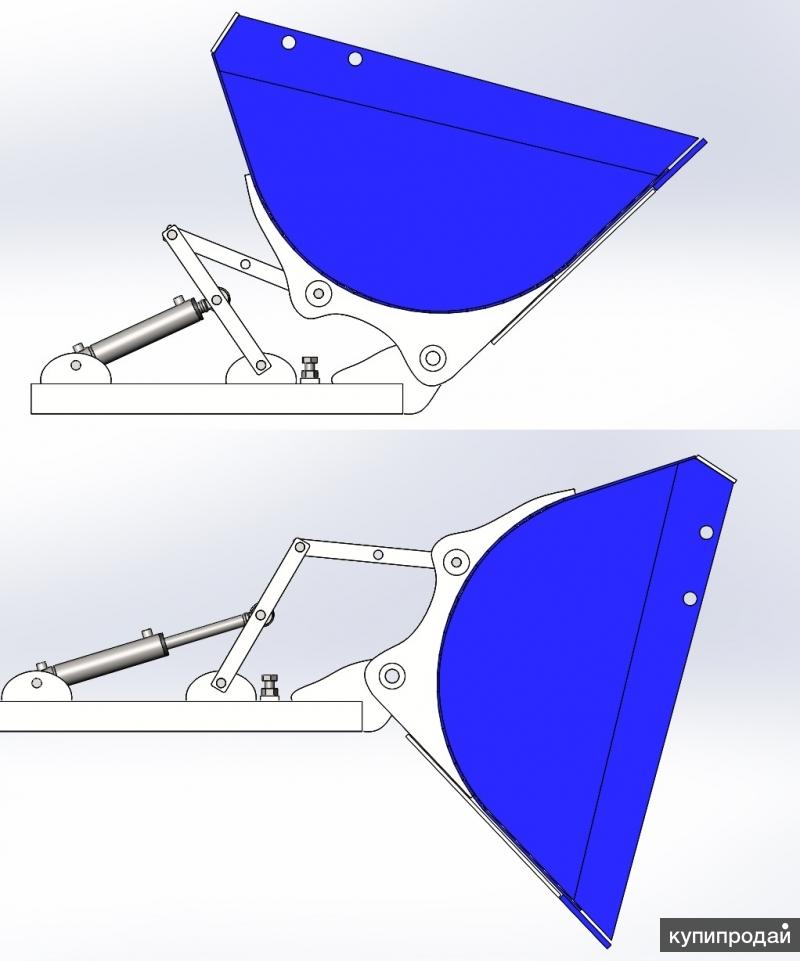
 ИМХО конечно.
ИМХО конечно.
 Из-за высокой задней части вилы висят под ковшом достаточно далеко, чтобы вы могли видеть под ковшом и наблюдать за кончиками вил, независимо от того, собираете ли вы урожай с земли или с высоты платформы.
Из-за высокой задней части вилы висят под ковшом достаточно далеко, чтобы вы могли видеть под ковшом и наблюдать за кончиками вил, независимо от того, собираете ли вы урожай с земли или с высоты платформы. Я также добавил проушины, чтобы можно было использовать 3-точечную сцепку, если FEL не подберет груз.
Я также добавил проушины, чтобы можно было использовать 3-точечную сцепку, если FEL не подберет груз. Я думал о создании собственного, но поговорил с адвокатом, и это всплыло. Следуя его аналогии с тем, что вы не можете подать в суд на себя, но любой другой, связанный с эксплуатацией машины с самодельными вилками, может (и будет) я решил потратить 950 долларов в то время на изготовленный и сертифицированный набор.
Я думал о создании собственного, но поговорил с адвокатом, и это всплыло. Следуя его аналогии с тем, что вы не можете подать в суд на себя, но любой другой, связанный с эксплуатацией машины с самодельными вилками, может (и будет) я решил потратить 950 долларов в то время на изготовленный и сертифицированный набор. Я использую их на Case 580 K. Я поднимаю 6000 фунтов с помощью погрузчика, я не уверен, какой самый большой поддон был. Думаю, 3000. Они прямоугольные, как CEP. Мои выше его. Большой стержень 2 дюйма наверху зацепляется за три крюка, вырезанные из 5/8-дюймового штока, приваренного к верхней части ковша.
Я использую их на Case 580 K. Я поднимаю 6000 фунтов с помощью погрузчика, я не уверен, какой самый большой поддон был. Думаю, 3000. Они прямоугольные, как CEP. Мои выше его. Большой стержень 2 дюйма наверху зацепляется за три крюка, вырезанные из 5/8-дюймового штока, приваренного к верхней части ковша. Отговори меня от этого
Отговори меня от этого
 Пессимист обычно прав, когда ошибается, в восторге и хорошо подготовлен.
Пессимист обычно прав, когда ошибается, в восторге и хорошо подготовлен. Но когда я надел вилы, мне пришлось удерживать вес с помощью мостового крана. У каждого любителя есть мостовой кран, верно?
Но когда я надел вилы, мне пришлось удерживать вес с помощью мостового крана. У каждого любителя есть мостовой кран, верно? До сих пор они поднимали бревна вишни диаметром 30 дюймов и длиной 12 футов. Я беспокоился о том, чтобы согнуться, но они, кажется, в порядке. Они расположены достаточно широко, чтобы выдержать большинство поддонов. 3 комплекта разных размеров, я бы купил их все, так как они продавались ОЧЕНЬ дешево!
До сих пор они поднимали бревна вишни диаметром 30 дюймов и длиной 12 футов. Я беспокоился о том, чтобы согнуться, но они, кажется, в порядке. Они расположены достаточно широко, чтобы выдержать большинство поддонов. 3 комплекта разных размеров, я бы купил их все, так как они продавались ОЧЕНЬ дешево! Некоторые были с круглым стержнем, а на вилках была трубчатая втулка, по которой они скользили, как вы упомянули, что хотите. Я бы предпочел заводские.
Некоторые были с круглым стержнем, а на вилках была трубчатая втулка, по которой они скользили, как вы упомянули, что хотите. Я бы предпочел заводские.  netforks.com/standard-f…-x-2-p388.aspx
netforks.com/standard-f…-x-2-p388.aspx netforks.com/standard-f…-x-2-p388.aspx
netforks.com/standard-f…-x-2-p388.aspx у.о.э. № 15
у.о.э. № 15 